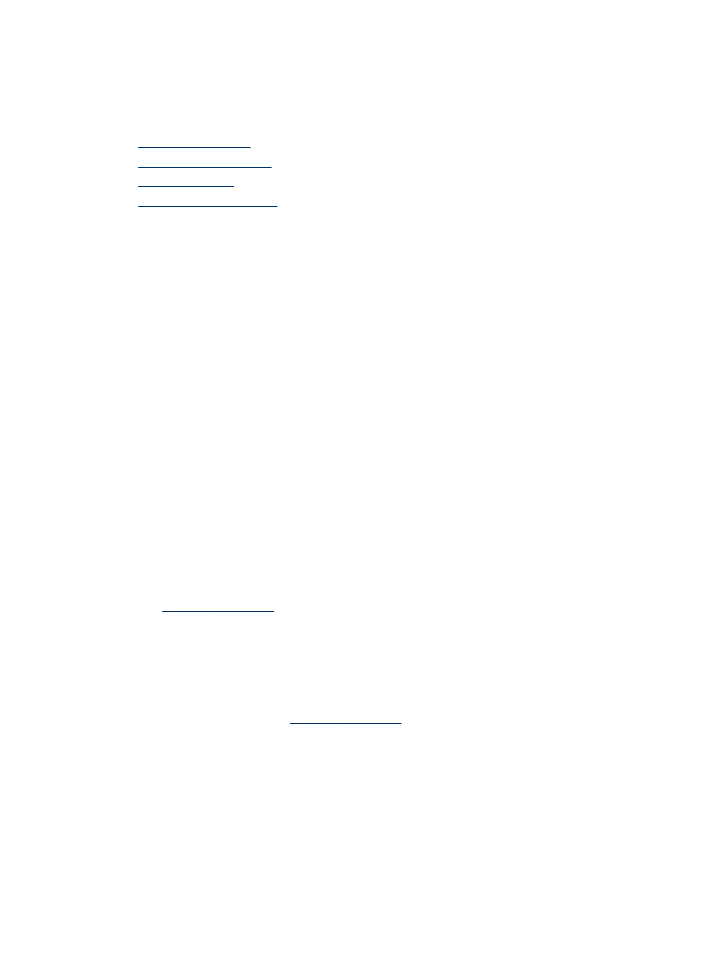
Ændring af enhedsindstillinger
Du kan ændre enhedsindstillingerne fra disse steder:
•
Fra enhedens kontrolpanel
•
Fra HP Solution Center (Windows) eller HP Enhedshåndtering (Mac OS X).
•
Integreret webserver
Kapitel 3
28
Brug af printeren
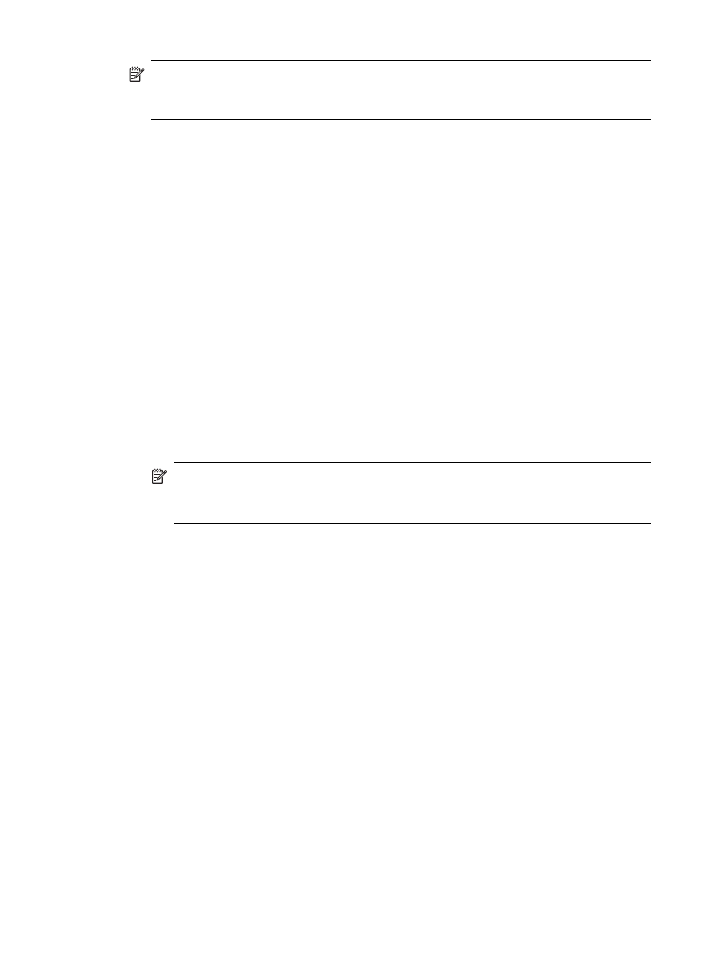
Bemærk! Når du konfigurerer indstillinger i HP Solution Center eller i HP Device
Manager, kan du ikke se de indstillinger, der er konfigureret fra enhedens
kontrolpanel (som f.eks. scanningsindstillingerne).
Sådan ændres indstillinger fra enhedens kontrolpanel
1. På enhedens kontrolpanel trykkes på menuknappen for den funktion, du bruger
(f.eks. Fax).
2. For at komme frem til den indstilling, du ønsker at ændre, skal du følge én af
følgende fremgangsmåder:
•
Tryk på en af knapperne på kontrolpanelet, og brug venstre eller højre piletast
for at justere værdien.
•
Vælg indstillingen fra menuen på kontrolpanelets display.
3. Vælg den værdi, du ønsker, og tryk derefter på OK.
Sådan ændres indstillingerne fra HP Solution Center (Windows)
▲ Dobbeltklik på ikonet HP Solution Center på skrivebordet.
- Eller -
Dobbeltklik på ikonet Digital Imaging-skærm på proceslinjen.
Sådan ændres indstillingerne fra HP Enhedshåndtering (Mac OS X)
1. Klik på ikonet HP Enhedshåndtering i dock'en.
Bemærk! Klik på ikonet Spotlight i højre side af menulinjen, hvis ikonet ikke
vises i dock'en, og skriv HP Enhedshåndtering i boksen, og klik derefter på
posten HP Enhedshåndtering.
2. Vælg enhed i rullemenuen Enheder.
3. Klik på det punkt, du ønsker at ændre, i menuen Oplysninger og indstillinger.
Sådan ændres indstillingerne fra den integrerede webserver
1. Åbn den integrerede Webserver.
2. Vælg siden med de indstillinger, der skal ændres.
3. Rediger indstillingerne, og klik derefter på Anvend.